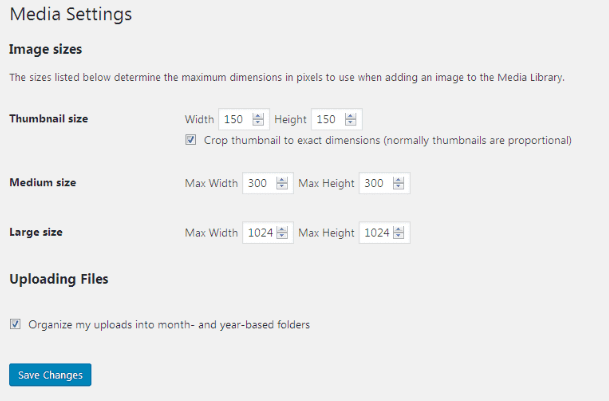Så här registrerar du anpassade bildstorlekar och ändrar storlek på befintliga bilder i WordPress
WordPress har en inbyggd miniatyr av funktionsinlägg aka featured image. När en ny bild laddas upp till WordPress via mediauppladdaren skapas 3 typer av bilder med olika storlekar.
Administratören kan registrera tre storlekar för bilder från Inställningar-> Mediesidan.
Standard miniatyrstorlek
Som framgår av skärmdumpen registreras miniatyrstorlek, medelstorlek, stor storlek. När vi laddar upp en ny bild skapas 3 bilder med ovan angivna dimensioner proportionellt. Om vi väljer alternativet ” Beskär miniatyr till exakta dimensioner (normalt är miniatyrbilder proportionella) ” under ” Miniatyrstorlek ” kommer bilden att vara en hård beskärning till den angivna storleken.
Det handlar om 3 standardstorlekar av bild som WordPress tillåter oss från Media-inställningar. Vad händer om vi behöver registrera ytterligare en storlek för den uppladdade bilden? Det finns några fall där vi behöver visa bilderna med exakt bredd och höjd.
Tja, vi kan göra det med några få kodrader.
Registrera ny bildstorlek för miniatyrer
WordPress tillhandahåller en funktion add_image_size()som hjälper till att registrera ny storlek på miniatyrbild.
För att använda denna metod bör vi lägga till stöd för inläggsminiatyrer. Placera koden nedan i functions.phpfilen.
add_theme_support( 'post-thumbnails' );add_image_size() metoden har fyra parametrar så här: add_image_size (‘name-of-size’, bredd, höjd, beskärningsläge);
Om vi skickar den fjärde parametern som sant så blir bilden en hård beskärning. Om vi passerar falskt beskärs bilden proportionellt.
Exempelkoden skulle vara som följer.
add_image_size('hard-crop-thumb', 120, 120, true ); // Hard Crop Mode
add_image_size('soft-crop-thumb', 220, 180 ); // Soft Crop ModeSe till att du inte använder reserverade namn i ovanstående funktion. Reserverade namn är "thumb", "thumbnail", "medium", "large", "post-thumbnail".
Så vår slutliga kod är som följer.
add_theme_support( 'post-thumbnails' );
add_image_size('hard-crop-thumb', 120, 120, true ); // Hard Crop Mode
add_image_size('soft-crop-thumb', 220, 180 ); // Soft Crop ModeNär du har lagt till ovanstående kod i dina funktioner.php skapar varje ny bild som laddas upp via mediauppladdaren ytterligare två miniatyrer med ovanstående storlekar.
Hur man använder det?
Vi har lagt till kod för ytterligare bildstorlekar. För att visa dessa bilder kan du använda koden nedan.
<?php the_post_thumbnail( 'your-specified-image-size-name' ); ?>Ovanstående kod ska användas inuti inläggsslingan. Om du vill använda den utanför slingan kommer koden att vara:
<?php get_the_post_thumbnail('YOUR_POST_ID', 'your-specified-image-size-name'); ?>Varför ska du använda regenererade miniatyrer?
add_image_size()funktion registrera nya miniatyrstorlekar för de nya bilderna, inte till de gamla bilderna som redan har laddats upp i ett system. För att konvertera gamla bilder installerar du plugin-programmet Regenerate Thumbnails och aktiverar det.
Efter att ha aktiverat plugin, gå till Verktyg-> Regen. Miniatyrer. Klicka på knappen Regenerera alla miniatyrer.
Du kan också återskapa miniatyrbild för angiven bild. Nedan finns steg för det.
- Gå till mediesidan.
- Välj rutnätets layout.
- Kontrollera bilden du vill återskapa miniatyrer.
- Välj alternativet ‘Regenerera miniatyrer’ i rullgardinsmenyn.
- Tryck på Apply-knappen.
Vi hoppas att du förstår om att registrera anpassade bildstorlekar och ändra storlek på befintliga bilder. Om du har några frågor eller förslag, vänligen lämna en kommentar nedan.
relaterade artiklar
- Hur man ställer in utvalda bilder programmatiskt i WordPress
- Ändra storlek på bild i PHP med TinyPNG
- Ladda upp bild med hjälp av Bulletproof Library i PHP